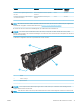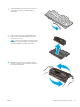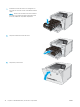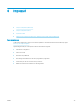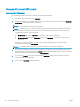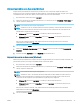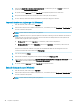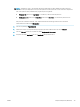HP Color LaserJet Pro M253-M254 User's Guide
4. Seleccioneu Imprimeix a les dues cares (manualment) i, a continuació, feu clic a D'acord per tancar el
quadre de diàleg Propietats del document.
5. Al quadre de diàleg Imprimeix, feu clic a Imprimeix per imprimir la primera cara de la tasca.
6. Recupereu la tasca impresa de la safata de sortida i col·loqueu-la a la safata 1.
7. Si se us demana, seleccioneu el botó del tauler de control que calgui per continuar.
Impressió de diverses pàgines per full (Windows)
1. Des del software, seleccioneu l'opció Impressió.
2. Seleccioneu la impressora de la llista d'impressores i, a continuació, feu clic a Propietats o Preferències per
obrir el controlador d'impressió.
NOTA: El nom del botó varia segons el programari.
NOTA: A Windows 10, 8.1 i 8, aquestes aplicacions tindran un disseny i funcions diferents als descrits a
continuació per a les aplicacions d'escriptori. Per accedir a la funció d'impressió des d'una aplicació de
pantalla d'inici, seguiu els passos següents:
● Windows 10: Seleccioneu Imprimeix i, a continuació, seleccioneu la impressora.
● Windows 8.1 o 8: Seleccioneu Dispositius, seleccioneu Imprimeix i, a continuació, seleccioneu la
impressora.
Pel que fa el controlador d'HP PCL-6 V4, l'aplicació HP AiO Printer Remote descarrega funcions del
controlador addicionals si heu seleccionat Més opcions.
3. Feu clic a la pestanya Acabat.
4. Seleccioneu el nombre de pàgines per full a la llista desplegable Pàgines per full.
5. Seleccioneu les opcions adequades a Imprimeix marges de la pàgina, Ordre de pàgines i Orientació. Feu clic
a D'acord per tancar el quadre de diàleg Propietats del document.
6. Al quadre de diàleg Imprimeix, feu clic a Imprimeix per imprimir la tasca.
Selecció del tipus de paper (Windows)
1. Des del software, seleccioneu l'opció Impressió.
2. Seleccioneu la impressora de la llista d'impressores i, a continuació feu clic a Propietats o Preferències per
obrir el controlador d'impressió.
NOTA: El nom del botó varia segons el programari.
38 Capítol 4 Impressió CAWW